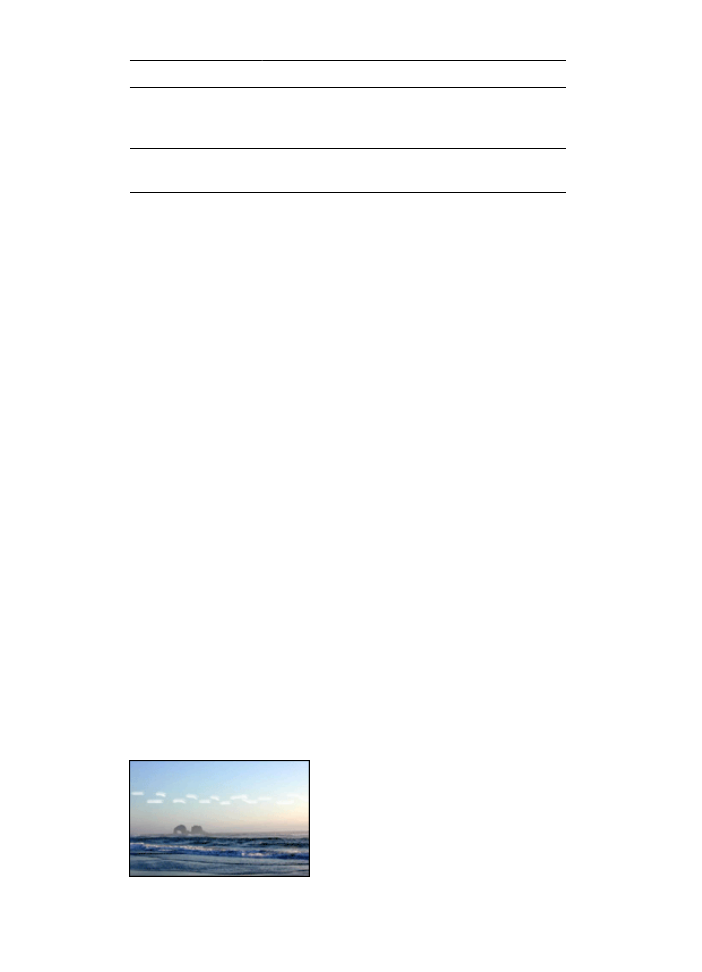
Problemas con los documentos sin bordes
Directrices para la impresión sin bordes
Cuando imprima fotografías o prospectos sin bordes, siga estas directrices:
●
Compruebe que el tamaño de papel especificado en la lista desplegable
Tamaño
del papel
de la ficha
Atajos de impresión
coincide con el tamaño del papel cargado
en la bandeja de entrada.
●
Seleccione el tipo de papel apropiado en la lista desplegable
Tipo de papel
de la
ficha
Atajos de impresión
.
●
Si imprime en escala de grises, seleccione
Print in high quality grayscale
(Imprimir en escala de grises de alta calidad) en la lista desplegable
Opciones de
color
de la ficha
Atajos de impresión
.
●
No imprima documentos sin bordes en
modo de reserva de tinta
. A la hora de
imprimir documentos sin bordes, tenga siempre instalados dos cartuchos de tinta
en la impresora.
Aparecen rayas en una parte clara de la fotografía
Capítulo 11
(continúa)
146
HP Deskjet 6980 series
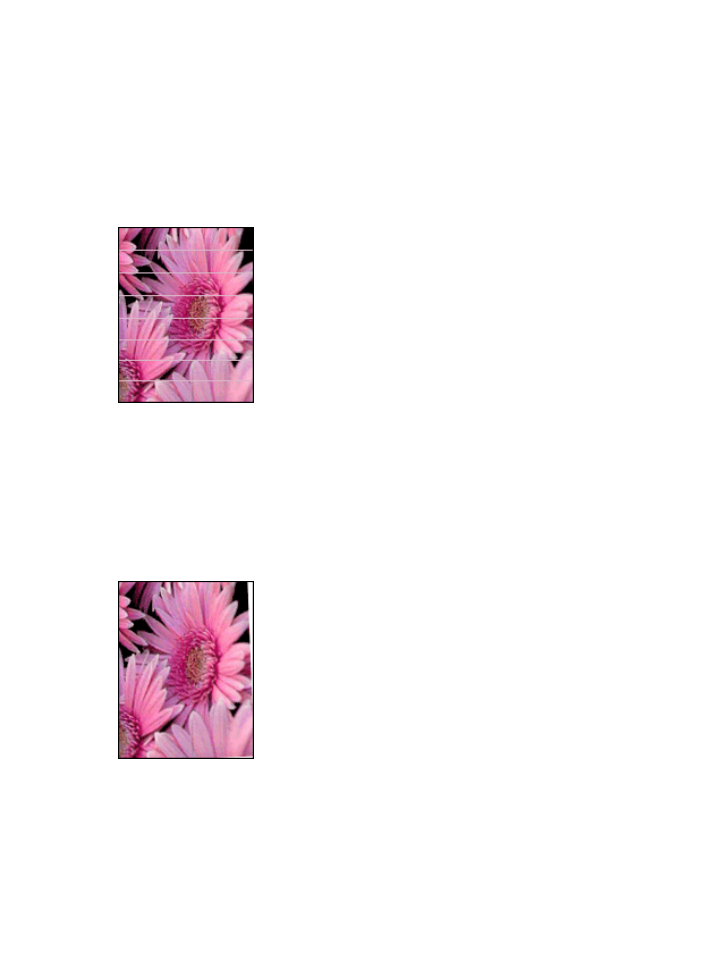
Si aparecen rayas en una parte clara de una fotografía a aproximadamente 63 mm (2,5
pulgadas) de uno de los bordes longitudinales de la fotografía, pruebe lo siguiente:
●
Instale un
cartucho para impresión fotográfica
en la impresora.
●
Gire la imagen 180°.
●
Abra el cuadro de diálogo
Propiedades de la impresora
, haga clic en la ficha
Papel /
Calidad
y, a continuación, defina la
Calidad de impresión
como
Máximo de ppp
.
Aparecen líneas horizontales en una fotografía
Si aparecen líneas horizontales claras u oscuras en las fotografías:
1.
Limpie
los cartuchos de tinta.
2.
Vuelva a imprimir la fotografía.
3.
Si siguen apareciendo las líneas,
alinee
los cartuchos de tinta.
4.
Vuelva a imprimir la fotografía.
La imagen se imprime sesgada
Compruebe que no hay ningún problema con la imagen original. Por ejemplo, si va a
imprimir una imagen escaneada, compruebe que la imagen no estaba doblada cuando
se escaneó.
Si el problema no ha sido provocado por la imagen original, siga estos pasos:
1.
Retire todo el papel que haya en la bandeja de ENTRADA.
2.
Cargue correctamente el papel en la bandeja de ENTRADA.
Guía del usuario
147
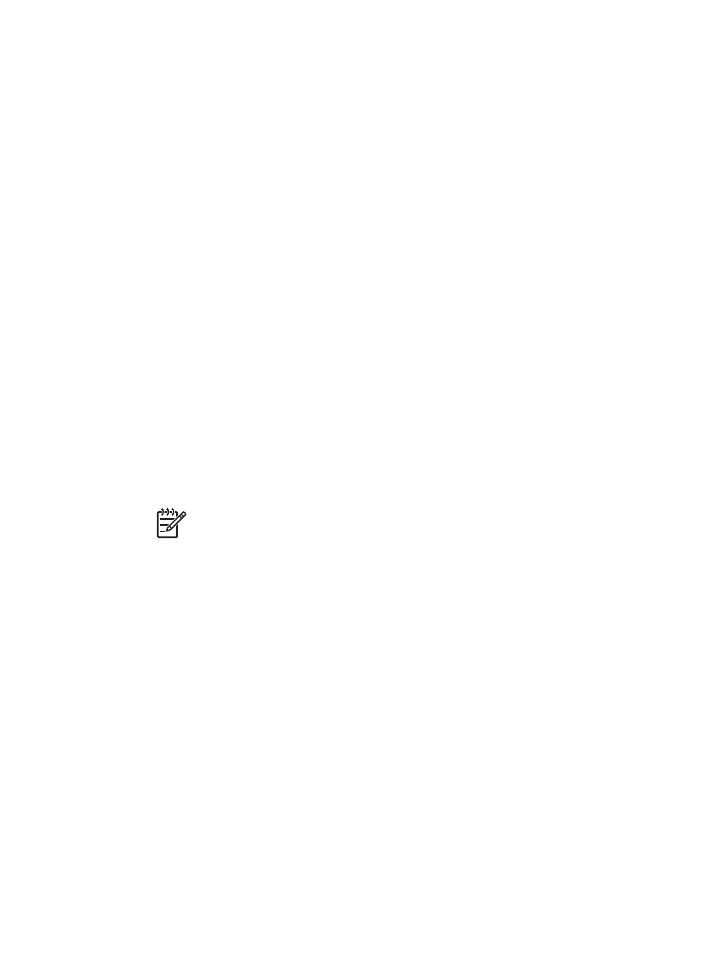
3.
Compruebe que las guías del papel están bien ajustadas contra el borde del papel.
4.
Siga las instrucciones de carga correspondientes al tipo de papel elegido.
Manchas de tinta
Siga estas directrices si aparecen manchas de tinta en la parte posterior de las
fotografías o si las hojas de papel se quedan pegadas entre sí:
●
utilice un tipo de papel fotográfico HP.
●
Compruebe que el papel fotográfico no está curvado. Si lo estuviera, coloque el
papel en una bolsa de plástico y dóblelo suavemente en la dirección contraria a la
curva hasta que vuelva a estar plano.
Si el papel no está curvado, siga los pasos siguientes:
1.
Abra el cuadro de diálogo
Propiedades de la impresora
.
2.
Haga clic en la ficha
Avanzado
.
3.
Haga clic en
Opciones del documento
y en
Características de la impresora
.
4.
Haga clic en
Tiempo de secado
, seleccione
Cambiar
en la lista desplegable y, a
continuación, haga clic en el botón
Cambiar
. Aparece el ajustador de
Tiempo de
secado
.
5.
Desplace el deslizador
Tiempo de secado
hacia el valor
Más
y, a continuación,
haga clic en
Aceptar
.
6.
Haga clic en
Volumen de tinta
, seleccione
Cambiar
en la lista desplegable y, a
continuación, haga clic en el botón
Cambiar
. Aparece el ajustador
Volumen de
tinta
.
7.
Desplace el deslizador
Volumen de tinta
hacia el valor
Poco
y, a continuación,
haga clic en
Aceptar
.
Nota
Es posible que los colores de la imagen aparezcan más tenues.
8.
Haga clic en
Aceptar
.
Si el problema persiste, pruebe a seguir los siguientes pasos:
1.
Retire el papel fotográfico y, a continuación, cargue papel normal en la bandeja de
ENTRADA.
2.
Mantenga pulsado el botón
Cancelar impresión
hasta que la impresora empiece
a imprimir una página de prueba automática y, a continuación, suelte el botón.
3.
Repita el paso 2 hasta que la página de prueba automática no contenga manchas
de tinta.